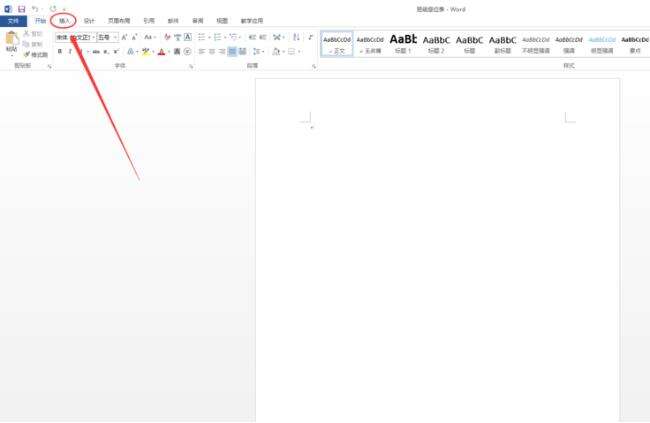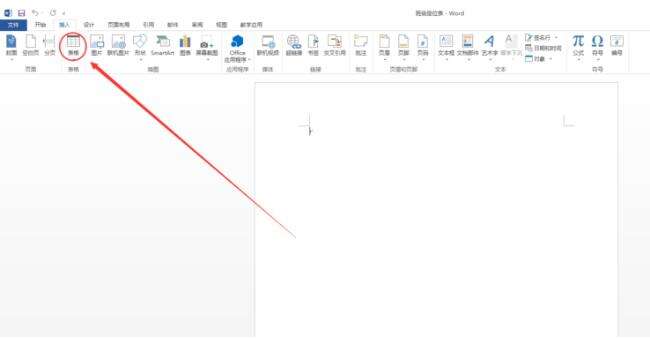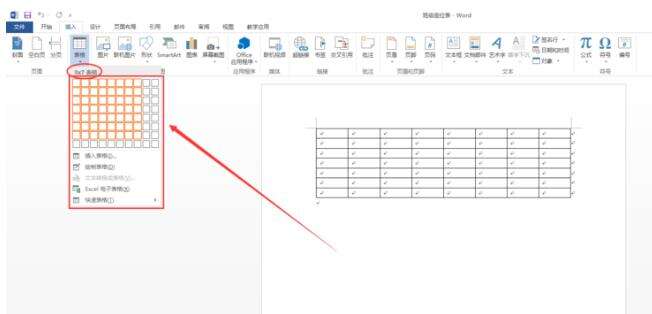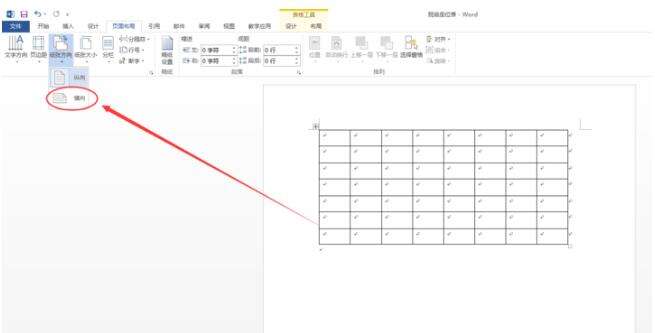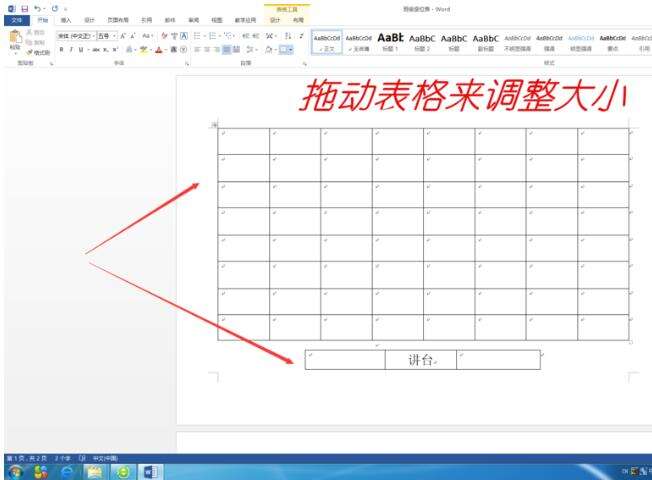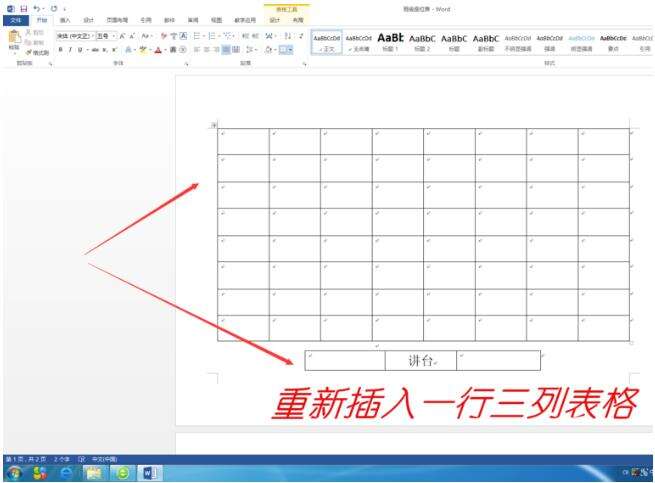word绘制班级座位表的图文方法
办公教程导读
收集整理了【word绘制班级座位表的图文方法】办公软件教程,小编现在分享给大家,供广大互联网技能从业者学习和参考。文章包含231字,纯文字阅读大概需要1分钟。
办公教程内容图文
新建空白word文档,打开新建文档。点击“插入”。
打开后,点击“表格”。
在表格选项卡中,选择你需要制作的行数和列数。班级座位表的绘制,一般要看班级里的人数多少。
选择好列数行数后,在页面设置里将纸张方向设为“横向”。
拖动表格进行调整表格大小。
确定班级座位形式后,根据要求调整表格的位置。若班里有调皮捣蛋的可以在讲桌两旁设置两个座位。一张简单的班级座位表就绘制好了。
快来学习学习word绘制班级座位表的图文教程吧,一定会帮到大家的。